Photoshop er alt-i-en-løsningen til at forbedre fotos, herunder øge billedets opløsning. Hvordan man laver et billede i høj opløsning i Photoshop? Når du har brug for at kontrollere detaljerne i et billede, f.eks. Prisen, angive den type tjeneste, du leverer, eller vise produktoplysninger, skal du forstørre fotos med detaljer eller øge fotoets opløsning i Photoshop. Hvis du er en ny hånd inden for dette felt, skal du bare følge artiklen for at lære om processen.
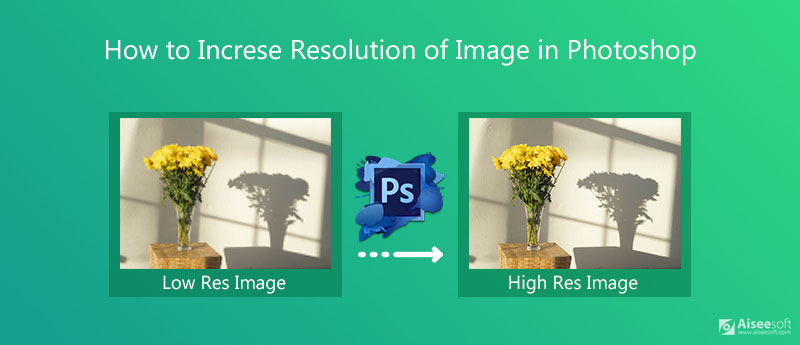
Photoshop giver flere værktøjer til øge billedopløsningen, såsom Sharpen, Preserve Details, Bicubic Smoother og flere andre. Du bør kende detaljerne om værktøjerne, inden du laver et billede i høj opløsning i Photoshop. Hvis du ikke er fortrolig med værktøjerne, er her en enkel guide til forbedring af kvaliteten af et billede med Photoshop.
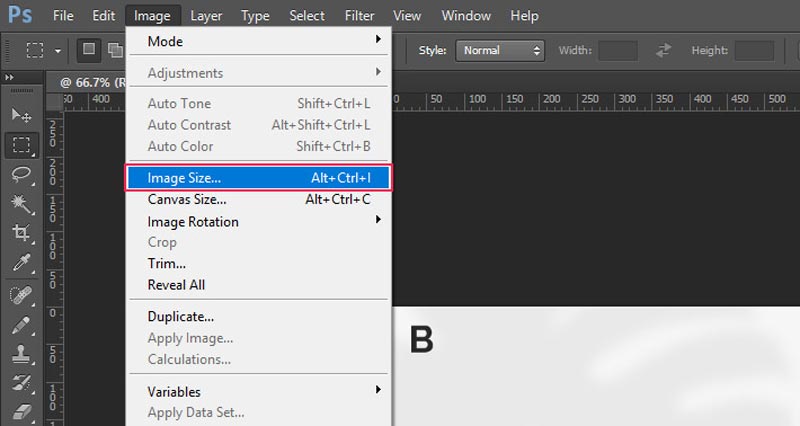
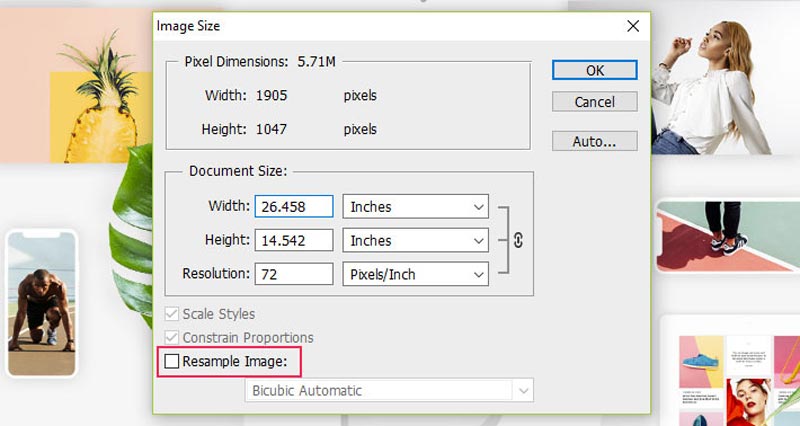
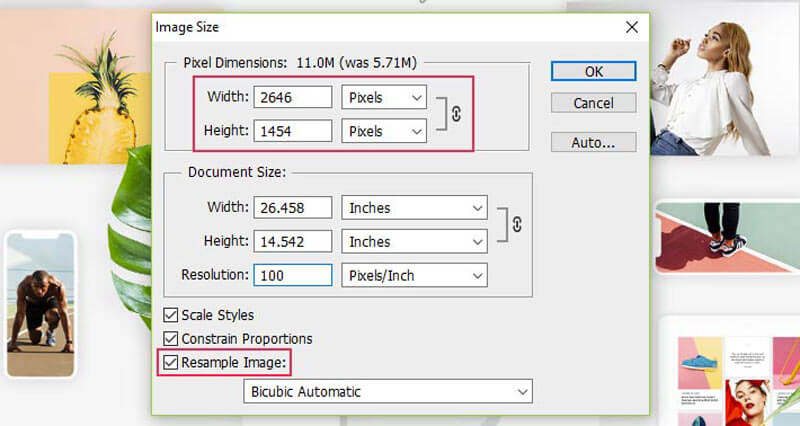
Er der et Photoshop-alternativ til at øge billedopløsningen online gratis? Aiseesoft Image Upscaler er en alsidig AI-fotoforstærker, der øger billedopløsningen. Det vil gendanne de tabte pixels, farver, teksturer og detaljer for at øge opløsningen. Desuden giver det dig mulighed for at forfine ansigt automatisk for at retouchere fotos med lav opløsning og nemt opgradere fotos til højere opløsning.


Hvis du ikke er tilfreds med onlineværktøjer og er tilbøjelig til at vælge en desktop fotoredigerer, Aiseesoft AI Photo Editor kan være et glimrende alternativ til Photoshop for at øge opløsningen på dine billeder.
100 % sikker. Ingen annoncer.
100 % sikker. Ingen annoncer.
Når du har brug for at vælge den ønskede resample-mulighed for at øge opløsningen af billeder i Photoshop, er her de detaljerede forskelle, du bør vide.
| Resample indstillinger | Detaljer |
| Nærmeste nabo | En metode til at bevare hårde kanter, der er bedst til at forstørre skærmbilleder. |
| bilineær | Det er en af de ældre metoder, der indikerer, at denne metode giver resultater af "medium kvalitet". |
| bicubic | Bedst til glatte gradienter, der giver glattere resultater end nærmeste nabo eller bilinear. |
| Bicubic Glattere | Bedst til forstørrelse til forstørrelse af dine typiske fotografiske billeder, men ikke til skærmbilleder eller hårde kanter. |
| Bikubisk skarpere | Bedst til reduktion af det reducerer størrelsen på dine fotografiske billeder. |
Hvad er et billede i høj opløsning?
Et foto i høj opløsning refererer til billedet ved og over 300 dpi. Det er den ideel opløsning til klare billeder i høj kvalitet. Jo højere opløsning, jo bedre er kvaliteten af dit billede.
Er det nødvendigt at skærpe dit billede efter at opløsning er øget?
Efter at have øget billedopløsningen i Photoshop eller brugt genoptagelsesbilledfunktionen, er det en god ide at skærp dit billede. Du kan gå til menuen Filter og vælge indstillingen Sharpen eller Sharpen Mask for at få et tilfredsstillende billede.
Hvad er forskellene mellem størrelse på foto og fotoændring i Photoshop?
Billedstørrelse i Photoshop ændrer kun størrelsen på billedet til udskrivning uden at ændre antallet af pixels i billedet. Hvad angår billedsampling i Photoshop, vil det ændre antallet af pixels i billedet for at øge opløsningen.
Konklusion
Artiklen leder dig gennem metoden til at øge opløsningen af billeder i Photoshop. Lær bare flere detaljer om trinene til forbedring af fotos i opløsning med Photoshop. Hvis du ikke er fortrolig med det optimale valg, eller ikke abonnerer på tjenesten, er Aiseesoft Image Upscaler det fantastiske Photoshop-alternativ til at øge den opløsning, du skal tage i betragtning.
Gør billedet klarere
Sådan løses sløret billede Sådan gendannes gamle foto Hvad er en Gaussisk sløring Gør billedet skarpere i Photoshop Sådan gør du billedet klarere Sådan fjerner du sløret billede
Forstør og opskaler billeder op til 4K i batches hurtigt med bred understøttelse af forskellige billedformater.
100 % sikker. Ingen annoncer.
100 % sikker. Ingen annoncer.